Facebook est l’un des moyens les plus rapides et les plus simples de rester en contact avec ses amis et sa famille, surtout si l’on ne vit plus sur place. Vous pouvez y trouver les dernières photos de vos petits-enfants, rire des mèmes, et bien plus encore.
Lectures connexes :
Si certaines personnes sont heureuses d’avoir un profil Facebook public, ce n’est pas le cas de tout le monde. Il se peut que vous ayez des photos et des informations que vous ne voulez pas que le monde entier voie. Si c’est votre cas, le fait d’ajuster ces paramètres sur votre compte vous apportera une plus grande tranquillité d’esprit.
Aujourd’hui, vous apprendrez à modifier vos paramètres de confidentialité Facebook à partir d’un ordinateur. Vous pouvez utiliser les astuces présentées pour les ordinateurs de bureau et les ordinateurs portables.
Sécurisez votre profil et votre photo de couverture
Bien que vous puissiez modifier les paramètres de confidentialité de votre photo de profil, il est important de garder à l’esprit que vous ne pouvez pas les modifier pour votre photo de couverture. Il est donc préférable d’utiliser une photo générique ne comportant pas votre visage pour cette dernière, par exemple une photo de votre ville préférée ou de la nature.
Par ailleurs, il est assez facile de modifier les paramètres de confidentialité de votre photo de profil. Voici les étapes à suivre :
- Allez sur votre profil Facebook et cliquez sur votre photo de profil.
- Sélectionnez Voir la photo de profil.
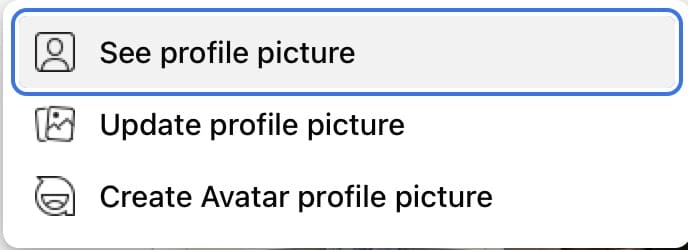
- Appuyez sur les trois points dans le coin supérieur droit et cliquez sur Modifier l’audience.
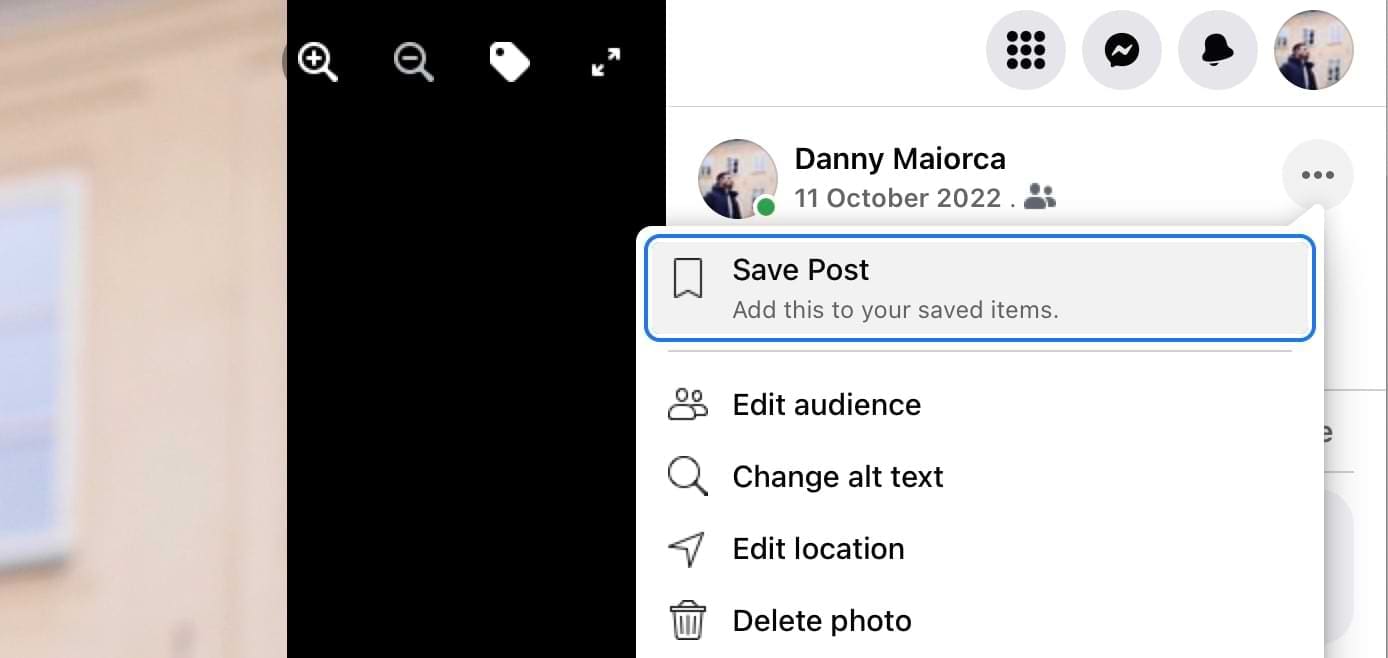
- Choisissez le public qui peut voir votre photo de profil. En plus de choisir AmisVous pouvez également décider si vous souhaitez que seuls certains amis aient accès à votre photo, ainsi que de nombreux autres paramètres.
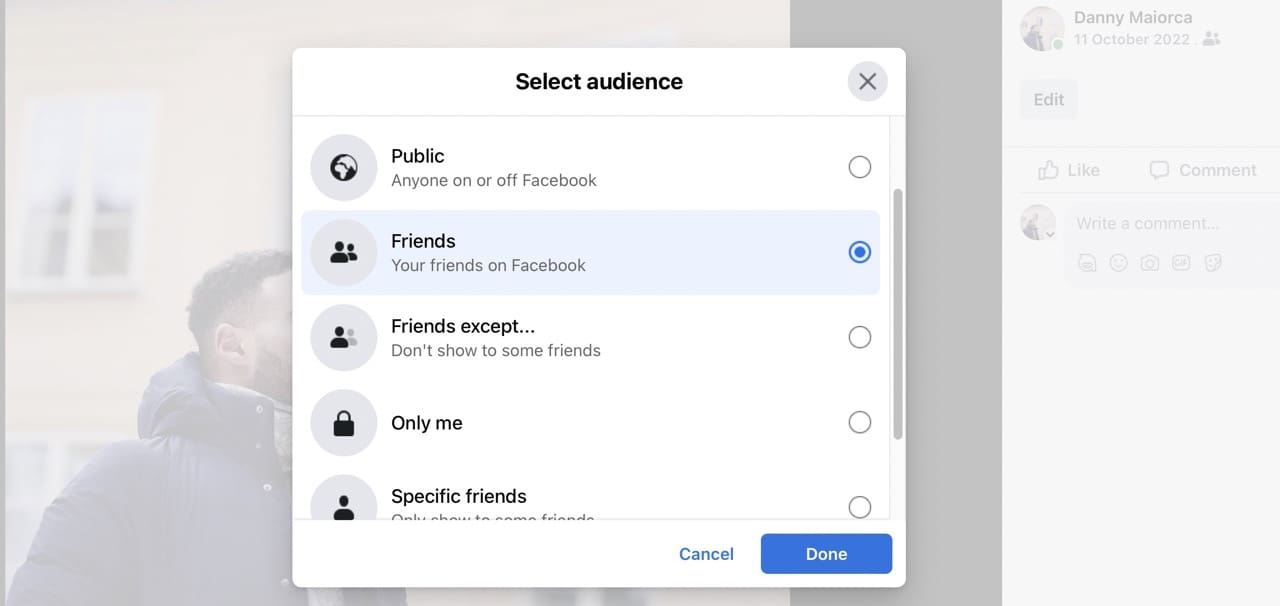
- Tapotez Terminé lorsque vous êtes satisfait de vos modifications.
Comment ajuster les paramètres de confidentialité via un ordinateur de bureau ou un ordinateur portable ?
Jetons un coup d’œil à quelques-uns des paramètres de confidentialité que vous pouvez facilement ajuster sur Facebook afin d’être à l’aise avec ce que vous partagez – et avec qui vous le partagez.
- Allez sur l’icône de votre photo de profil dans le coin supérieur droit. Après avoir cliqué sur cette icône, un menu déroulant apparaît. Paramètres & ; vie privée lorsque cela se produit.
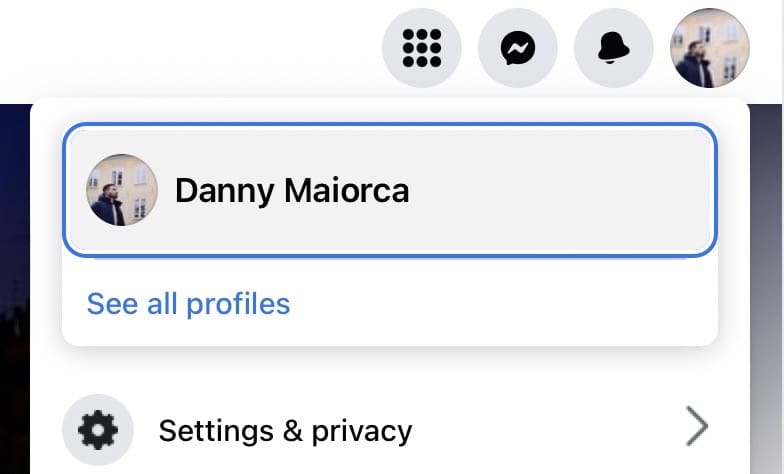
- Pour les paramètres de confidentialité, cliquez sur le bouton Centre de confidentialité (ou Centre de protection de la vie privée pour nos lecteurs britanniques).
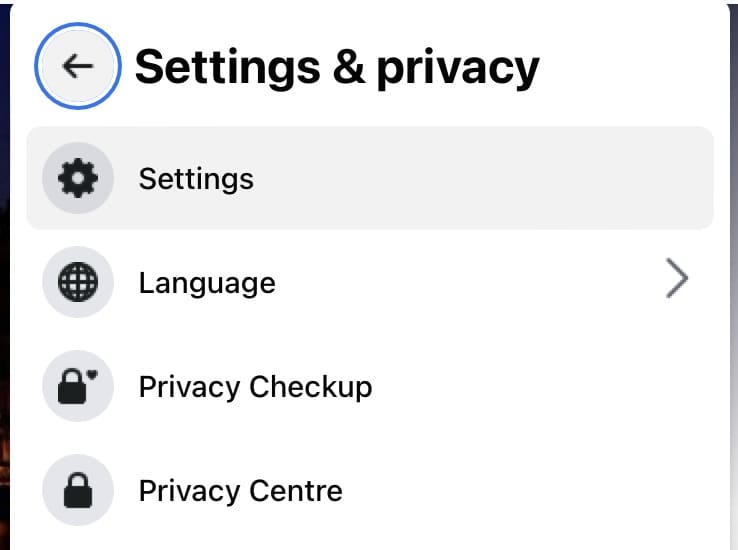
Le Centre de confidentialité de Facebook comporte plusieurs sous-sections qui vous permettent de régler de nombreux aspects. Par exemple, si vous ne voulez pas que d’autres personnes voient le contenu que vous avez publié dans le passé, vous pouvez aller sur Partage > ; Comment nettoyer votre profil > ; Limiter les publications antérieures.

Dans les sections ci-dessous, nous allons détailler la sécurisation d’autres zones de votre profil.
Comment les gens vous trouvent et vous contactent
La section suivante porte sur le choix de la facilité avec laquelle les gens peuvent trouver votre profil Facebook.
Décider qui est autorisé à vous envoyer des demandes d’amis
Si vous en avez assez de recevoir des demandes d’amis de la part de personnes que vous ne connaissez pas, vous pouvez facilement modifier ce paramètre dans Facebook. Voici comment procéder pour modifier les paramètres de confidentialité de Facebook sur un ordinateur.
- Après avoir accédé au Centre de confidentialité, cliquez sur Partage > ; Demandes d’amis et followers inconnus.

- Cliquez sur Comment les gens peuvent vous trouver et vous contacter.
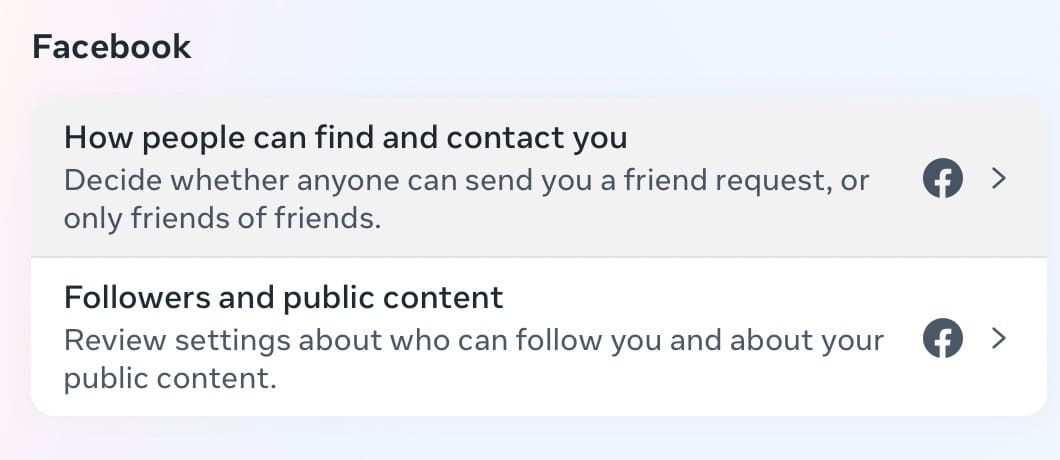
- Faites défiler vers le bas jusqu’à Comment les gens peuvent-ils vous trouver et vous contacter ?avant de choisir Modifier suivant Qui peut vous envoyer des demandes d’amis ?.

- Choisissez vos paramètres préférés pour savoir qui est autorisé à vous envoyer des demandes d’amis.
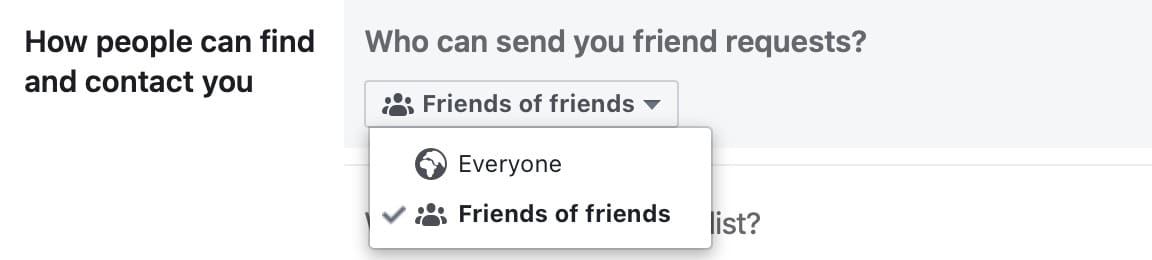
Si vous souhaitez limiter encore davantage les personnes qui peuvent vous voir, vous pouvez toujours empêcher Facebook de faire apparaître votre page de profil dans les moteurs de recherche. Pour ce faire, rendez-vous à l’adresse suivante Souhaitez-vous que des moteurs de recherche autres que Facebook renvoient à votre profil ?, avant la cueillette Non.
Cacher sa liste d’amis
Certaines personnes ne voient pas d’inconvénient à ce que les autres puissent voir avec qui elles sont amies, mais ce n’est pas le cas de tout le monde. Vous devez d’abord vous rendre sur votre profil avant de suivre les étapes suivantes.
- Aller sur Amisavant d’appuyer sur les trois points et de choisir Modifier la confidentialité.

- Appuyez sur l’option à côté de Liste d’amis.
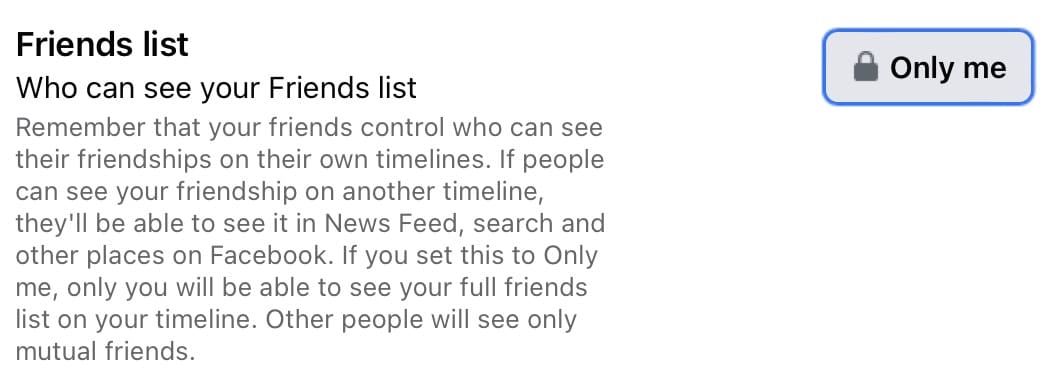
- Choisissez votre public préféré pour voir votre liste d’amis, avant de cliquer sur le bouton Terminé pour que vos modifications soient prises en compte.
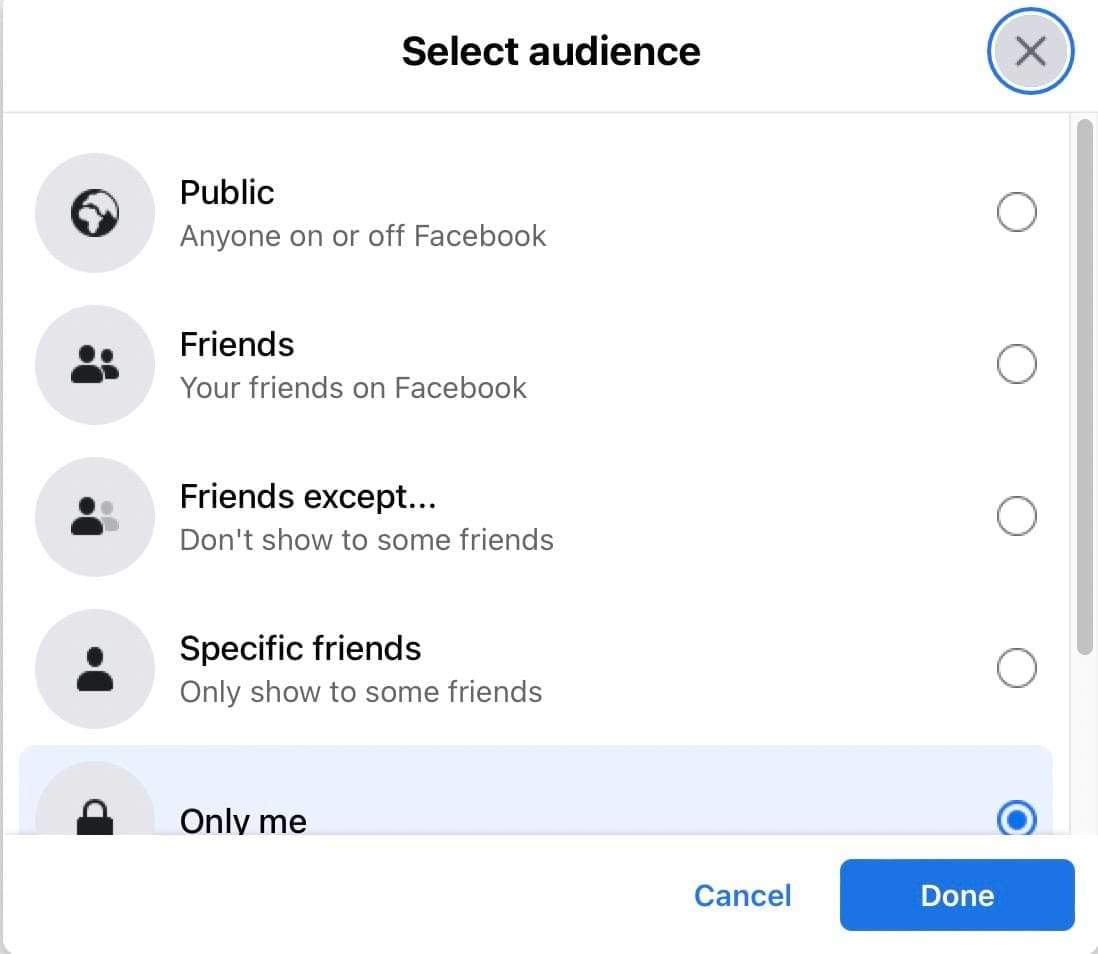
Ajustement des paramètres de confidentialité de vos courriels
Il arrive que des personnes vous trouvent sur Facebook grâce à l’adresse électronique que vous avez fournie. Toutefois, vous pouvez modifier vos paramètres à cet égard si vous ne voulez pas que d’autres personnes le fassent.
- Allez sur l’icône de la photo de profil et appuyez sur Paramètres & ; vie privéeavant de naviguer vers Paramètres.
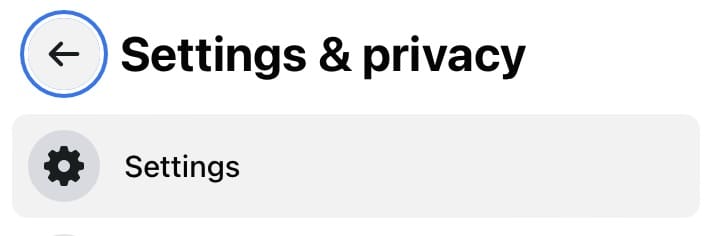
- Cliquez sur l’icône Vie privée lorsque la fenêtre suivante s’affiche.
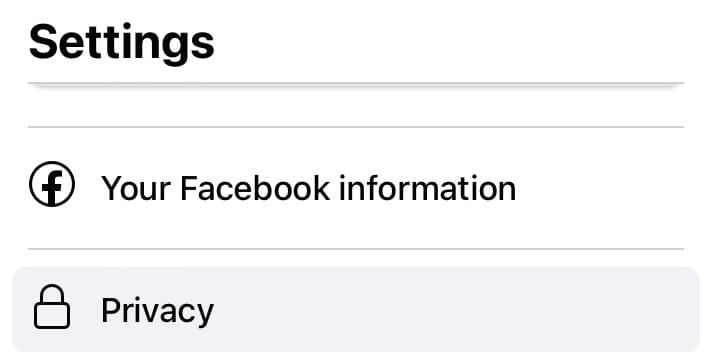
- Sous Comment les gens peuvent vous trouver et vous contacterRechercher Qui peut vous rechercher à l’aide de l’adresse électronique que vous avez fournie ?. Appuyez ensuite sur Modifier.

- Choisissez vos nouveaux paramètres de confidentialité dans le menu déroulant.
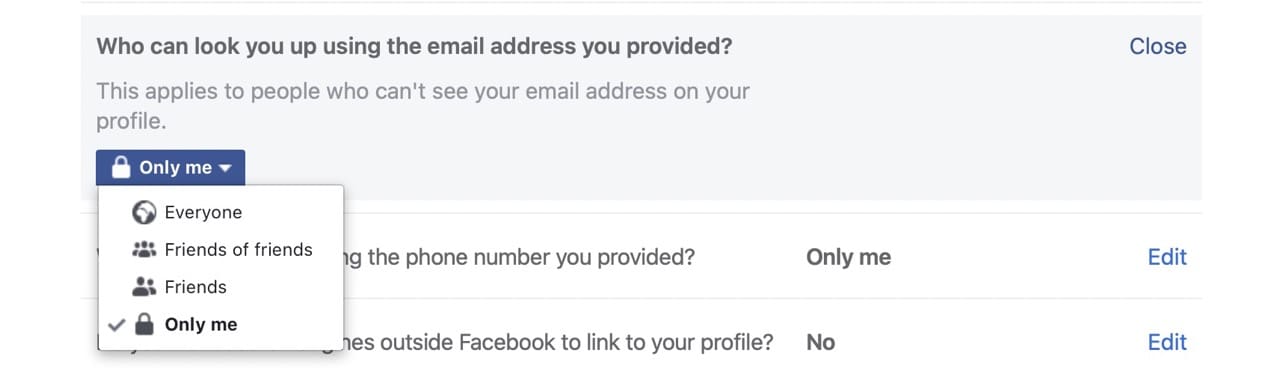
Vous pouvez également modifier qui peut vous trouver via votre numéro de téléphone en allant sur Qui peut vous rechercher à l’aide du numéro de téléphone que vous avez fourni ?.
Paramètres de la chronologie et du balisage
Cette section est assez importante et traite de ce que les gens sont autorisés à faire en ce qui concerne votre personne, vos informations et vos photos. Entrons dans le vif du sujet en cliquant sur « Profil et marquage » dans le menu de gauche de vos paramètres.
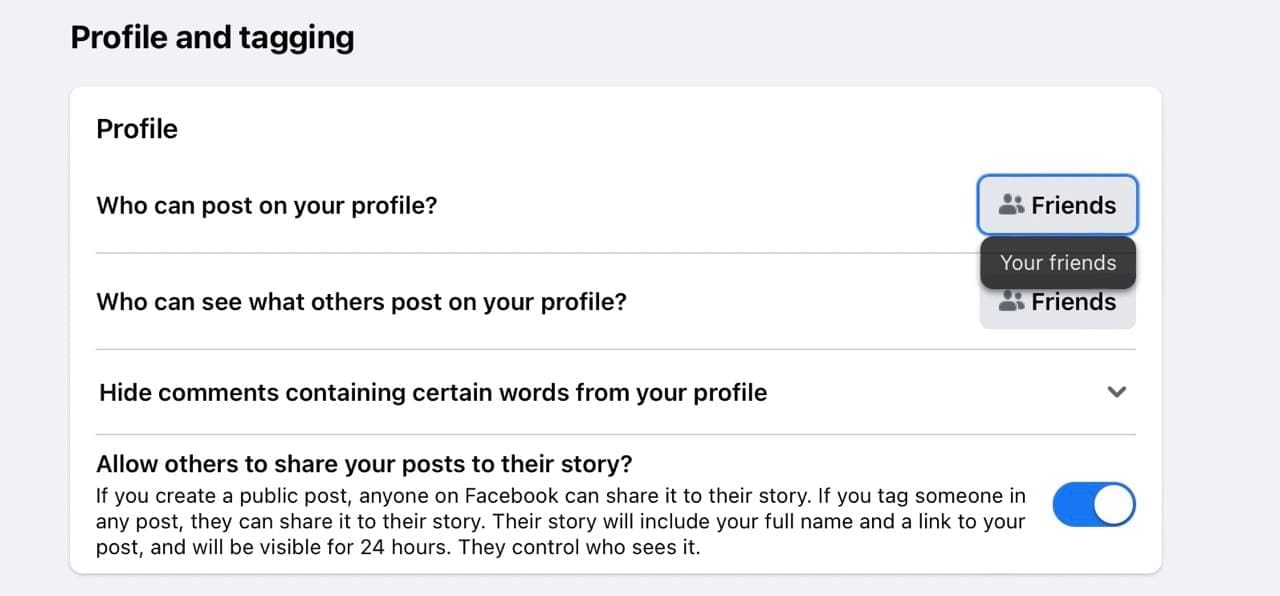
La plupart des paramètres sont faciles à comprendre, mais certains sont particulièrement importants.
- Qui peut publier sur votre timeline ? Cette option vous permet de décider si vos amis peuvent publier quelque chose sur votre ligne de temps ou si vous êtes le seul à pouvoir le faire. La plupart des gens souhaitent que leurs amis leur envoient des messages, mais ce n’est pas le cas de tout le monde. Si vous souhaitez être le seul à publier des messages sur votre ligne de temps, cliquez sur le bouton de droite, puis sur Moi seul dans le petit menu déroulant.
- Cachez les commentaires contenant certains mots dans votre timeline : Il s’agit d’une fonctionnalité très intéressante. Si, par exemple, vous ne voulez pas que des jurons ou d’autres grossièretés apparaissent dans les commentaires que les gens vous laissent, vous pouvez les ajouter ici. Une fois que vous aurez appuyé sur la flèche orientée vers le bas, une section s’affichera pour vous permettre de choisir les mots ou les phrases que vous ne verrez plus lorsqu’un ami les tape. L’ami qui a publié le commentaire verra toujours ce qu’il a tapé (exemple : la bombe F), mais VOUS ne le verrez pas. Un autre avantage de cette section est que vous pouvez choisir d’autres variantes à ne pas voir, ce qui devrait être utile au cas où quelqu’un essaierait de contourner les éventuels bloqueurs que vous avez ajoutés.
- Qui peut voir ce que les autres publient sur votre profil ? Cette fonction vous permet de contrôler qui voit ce que les autres ont écrit sur votre compte. C’est très pratique si vous ne voulez pas que vos collègues ou les membres de votre famille voient ce que vous et vos amis partagez entre eux.
- Révision des étiquettes : Parfois, vous n’avez pas envie que les gens vous étiquettent automatiquement et que ces étiquettes apparaissent sur votre profil. Si vous faites défiler l’écran jusqu’à Révision, deux options s’offrent à vous. Activez-les ou désactivez-les en fonction de vos besoins et de vos préférences.

Si vous voulez voir à quoi ressemble votre profil pour les autres après avoir ajusté vos paramètres, allez à l’option en bas de la page dans vos paramètres. 
Comment contrôler qui voit vos informations personnelles sur votre profil
Facebook vous permet d’ajouter des informations personnelles, telles que votre lieu de travail et la ville où vous habitez. Naturellement, vous ne souhaitez pas que des personnes que vous ne connaissez pas voient ces informations.
À côté de chaque paramètre que vous ajoutez, vous verrez une petite icône sur laquelle vous pouvez cliquer. Une fois que vous avez cliqué sur cette icône, vous pouvez déterminer qui est autorisé à voir vos informations pour ce paramètre spécifique.

Utilisez ces conseils pour modifier vos paramètres de confidentialité Facebook sur un ordinateur
Heureusement, il est devenu beaucoup plus facile de modifier vos paramètres de confidentialité sur Facebook ces dernières années. La modification de vos paramètres de confidentialité sur Facebook à partir d’un ordinateur est simple, et vous disposez de nombreuses options de personnalisation pour déterminer qui peut ou ne peut pas voir vos informations personnelles, ainsi que d’autres contenus.
Il existe de nombreux autres paramètres que nous n’avons pas mentionnés, mais en ajustant ce que nous avons évoqué dans ce guide, vous devriez disposer d’une base solide pour la confidentialité de votre profil, que vous pourrez développer par la suite si nécessaire.
